- Drucken
Wie man eine Tulip API einrichtet
Folgen Sie dieser Anleitung, um Ihre API nach dem Herunterladen von Bibliotheksinhalten einzurichten.
Einrichten der Tulip-API
Richten Sie die Tulip API ein und verwenden Sie sie, um mit Tulip von anderen Systemen aus zu interagieren.
Anmerkung: Fortgeschrittener Artikel.
Setzt vorherige Erfahrung mit APIs voraus.
:::(Info) (HINWEIS) Fortgeschrittener Artikel: Setzt frühere Erfahrung mit APIs voraus :::
Tulip interagiert mit vielen APIs anderer Systeme über Konnektoren. Mit Hilfe von Konnektoren kann eine Tulip-Anwendung eine HTTP- oder SQL-Abfrage initiieren.
In anderen Fällen möchten Sie vielleicht einem externen System erlauben, Daten abzufragen, die nur in Tulip vorhanden sind. Über die Tulip-API ist es möglich, von externen Systemen aus mit Tulip zu kommunizieren. Dieser Artikel führt Sie durch die Einrichtung und das Testen der Tulip-API.
Die Tulip-API ist für die Integration dieser externen Systeme mit Tulip in vielerlei Hinsicht nützlich. Die API funktioniert derzeit mit Tulip Tabellen, Operatoren, Maschinen und Apps Bereichen.
Hinzufügen einer API
- Erstellen Sie ein API Token mit der Tulip API, indem Sie oben rechts auf Einstellungen klicken. Sie können entweder ein Konto (das global funktioniert) oder einen Arbeitsbereich wählen, je nachdem, ob Ihre Instanz Arbeitsbereiche aktiviert hat.
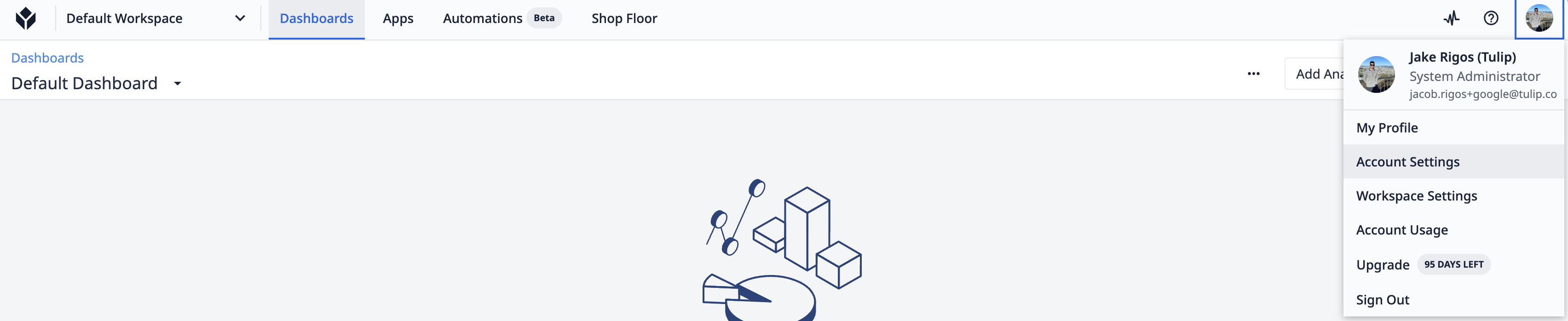
- Erstellen Sie dann ein API-Token.
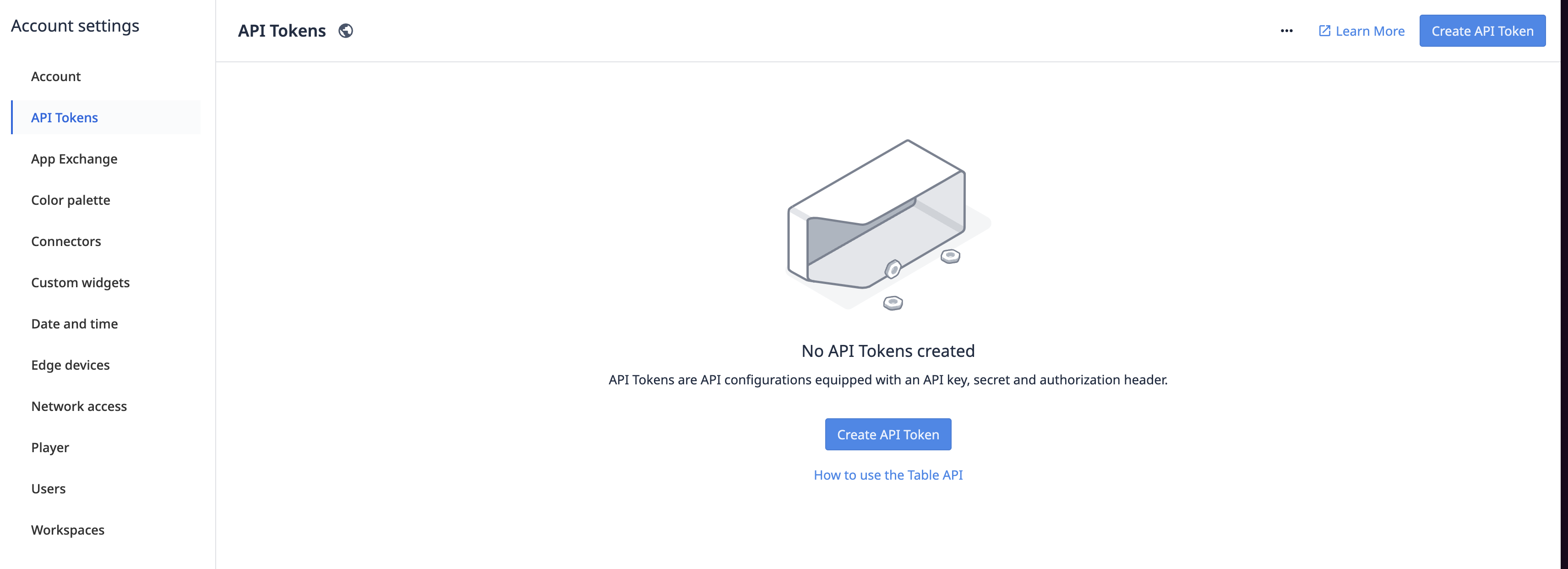
- Weisen Sie dem API-Token die entsprechenden Bereiche zu, je nachdem, was Sie benötigen.
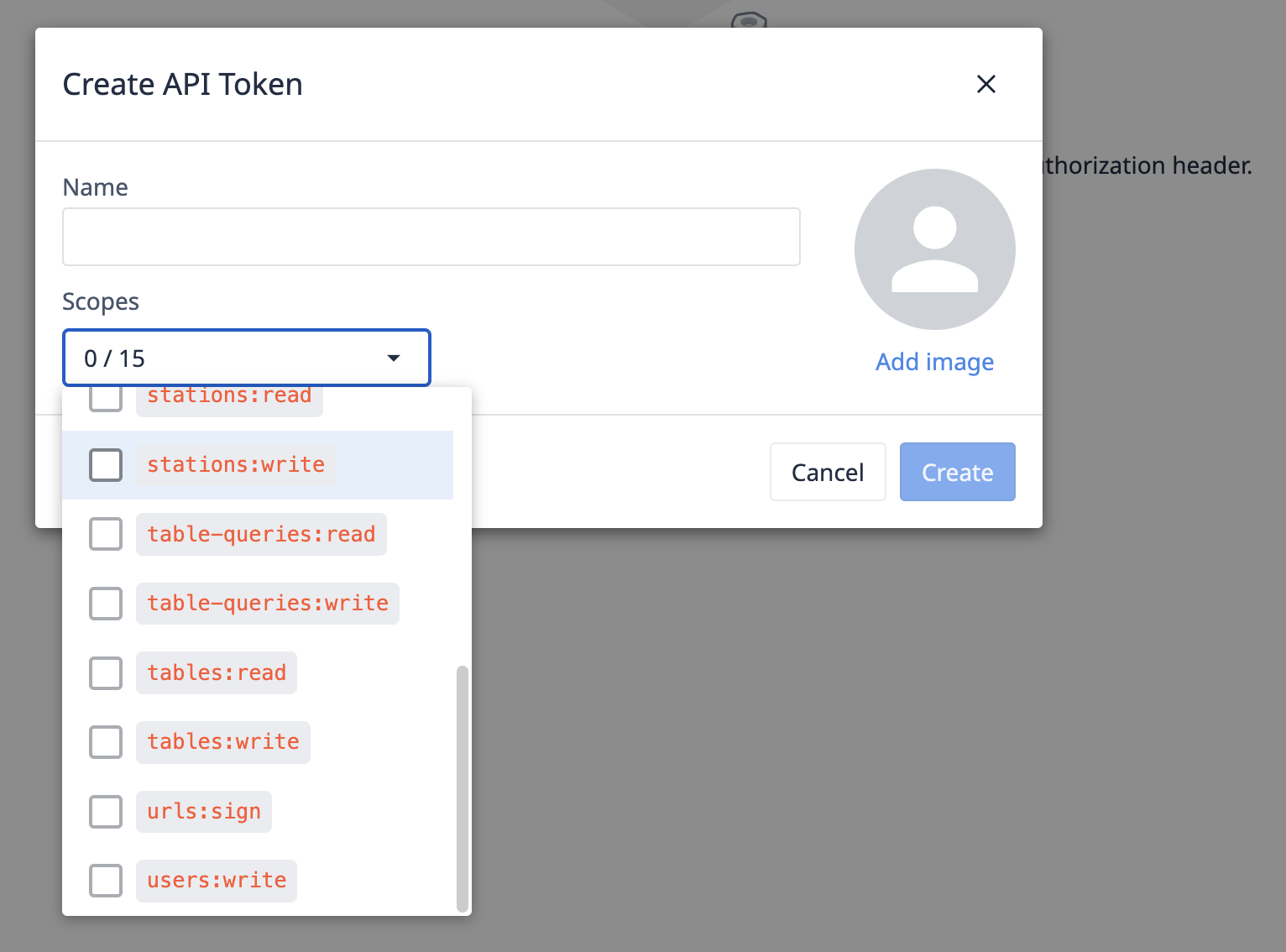
Dadurch werden Anmeldeinformationen generiert, mit denen Sie Ihren API Connector einrichten können. Es ist ratsam, diese irgendwo zu speichern. Lassen Sie dieses Fenster geöffnet, während Sie ein neues Fenster öffnen.
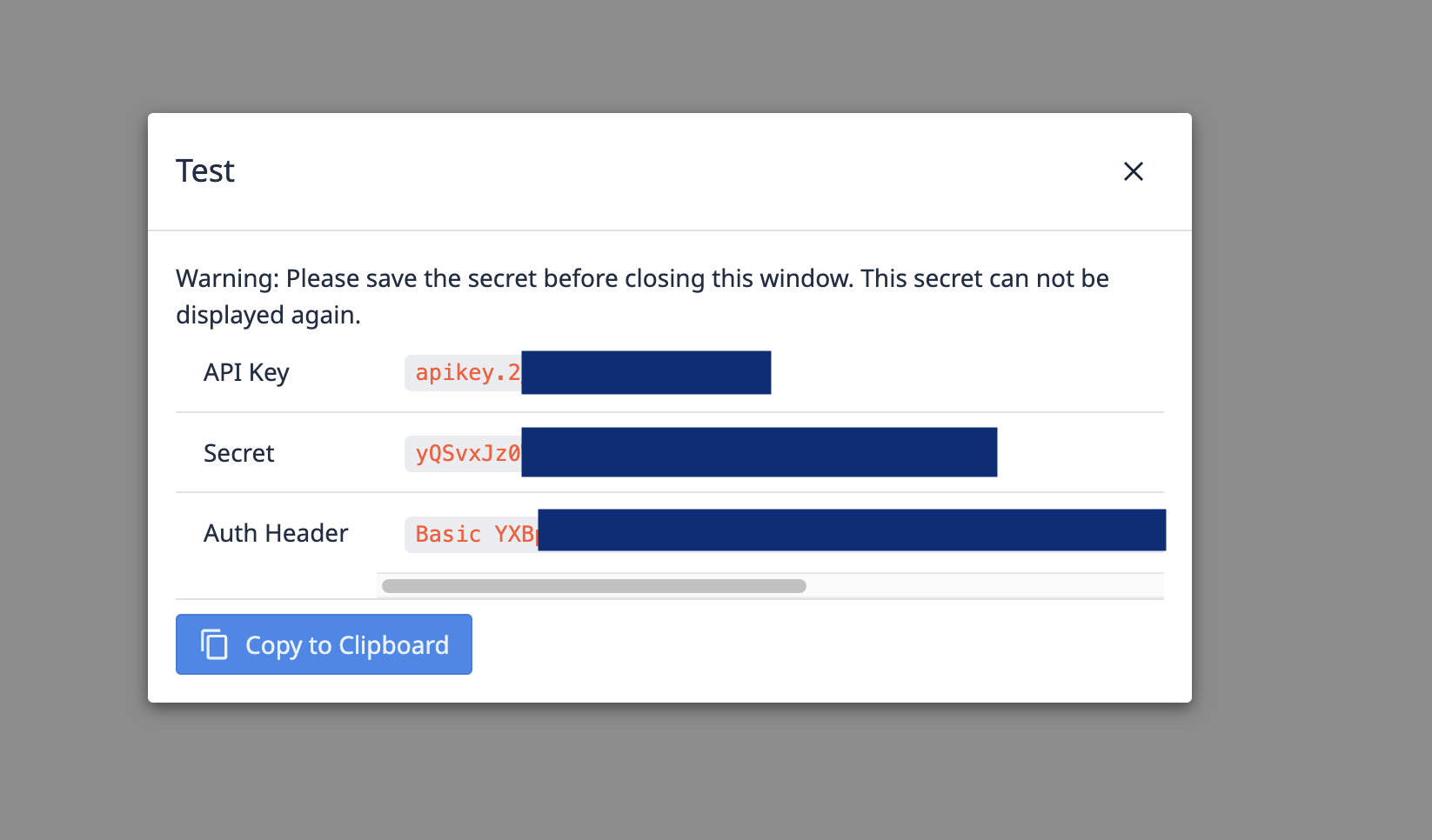
Navigieren Sie in dem anderen Fenster zu Ihren Konnektoren, wählen Sie den neuen HTTP-Konnektor mit der Bezeichnung "Tabellen-API" und bearbeiten Sie die Verbindungseinstellungen.
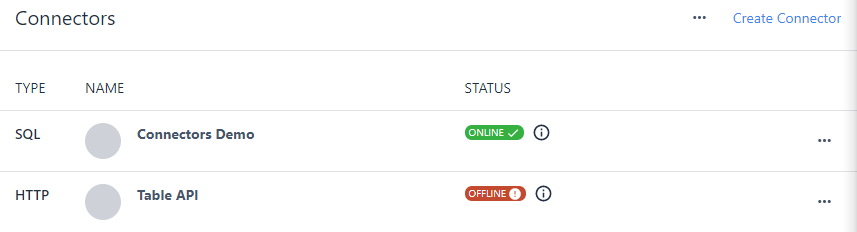
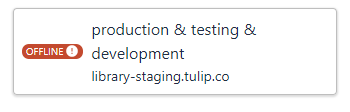
Wählen Sie Cloud Connector Host und geben Sie Ihre Tulip-Instanz als Host ein. Klicken Sie dann auf Header bearbeiten.
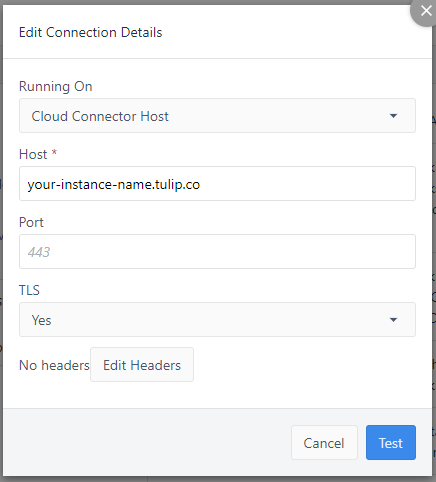
Wählen Sie Basic Auth und geben Sie Ihren API-Schlüssel (aus dem vorherigen Fenster) als Benutzername und Ihr Geheimnis als Passwort ein.
Ihre API ist nun eingerichtet!
Haben Sie gefunden, wonach Sie gesucht haben?
Sie können auch auf community.tulip.co Ihre Frage stellen oder sehen, ob andere mit einer ähnlichen Frage konfrontiert wurden!

